「Audible」の解約/退会方法!コインや購入本はどうなる?
Amazon Audibleを利用したことはありますか。Amazon Audibleとは、耳で聴く本のサービスです。この記事では、解約/退会方法について説明します。解約/退会する際の注意点はあるのか、しっかりと理解したうえで手続きを完了するようにしましょう。
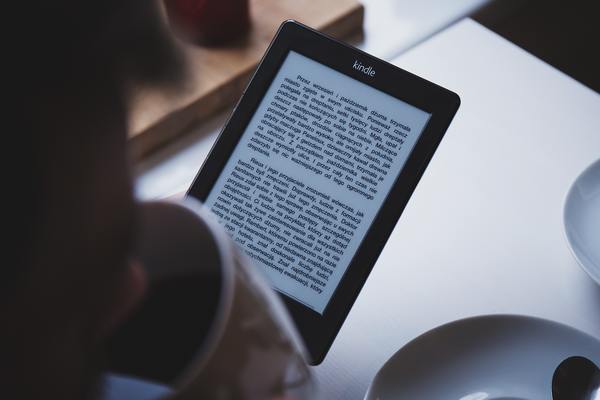
目次
「Audible」とは?
Amazon Audibleを聞いたことがありますか。
Amazonが運営するオーディオブックストアのこと
Amazon Audibleとは、Amazonが運営するオーディオブックストアのことです。オーディオブックとは、通常目で読む本とは違い、耳で聞く本のことです。
機械で読み上げる場合と異なり、人の声で読み上げてくれるため、抑揚や表現を楽しむことができます。そのため、内容以外にも俳優や声優の違いを楽しめるということもAmazon Audibleの魅力の一つです。
Audibleは耳で聞く本のため、通勤や通学の間に読書を楽しめることができます。
月額1,500円で毎月1つ「コイン」を付与
Audiblサービスを利用すると、月額1,500円で「コイン」を一枚もらうことができます。このコインで、気に入った本を購入することができ、返品や交換をすることも可能です。
コインを使い切った場合どうなるのかという質問に関しては、Audibleに登録しておけば非会員価格の30%OFFで購入することができるのでお得にサービスを利用することができます。多くの本を読みたいという方はAudibleの会員になるメリットが大きいでしょう。
30日間は無料
Amazon Audibleは今なら30日間は無料でサービスを利用することができます。PCやスマホをよく利用する人は、今すぐ登録すると良いでしょう。
1つ注意点として、1か月が31日の場合、無料期間は30日までということに注意してください。1か月無料ではなく、30日無料なので、1日でも解約日がズレてしまうと、1,500円の会費を払わなければいけません。
心配な人は、アカウントサービスから解約日をチェックしておくようにしましょう。解約し忘れた時どうなるのかという場合に関しては、以下で説明しているので見てみてください。
 最強の無料おすすめ目覚ましアプリ12選!起きれるのはどれ?
最強の無料おすすめ目覚ましアプリ12選!起きれるのはどれ?Amazon Audibleの解約/退会の注意点
Amazon Audibleは、本の概念を覆した魅力的なサービスですが、解約/退会をする際の注意点はあるのでしょうか。Amazon Audibleを解約/退会した場合、サービス利用についてはどうなるのか注意点を中心に見ていきましょう。
解約はAmazonではなくAudibleサービスで行う
Amazon Audibleを利用してみたものの、思ったより使いにくかったという場合や想像していたものと違ったという場合でも、簡単にサービスを解約/退会することができます。
注意点として、Amazon AudibleはAmazonが運営するサービスの1つですが、解約/退会したいという場合はAudibleの公式サイトで解約の手続きを行う必要があります。
Audibleをスマホ/タブレットから解約したい場合どうなるのかについては以下で説明しています。
コインは消滅するため使い切っておく
もう一つの注意点として、Audibleを解約/退会後、コインは消滅してしまいます。
そのため、コインが余っているからといって安易に解約をするのではなく、コインを使い切った状態で解約の手続きをするようにしましょう。
コインが余っている状態で解約手続きを完了しないようにしてください。
Audibleでのコインを使用後、この画面が出てきたら購入が正式に完了したサインです。
退会後の注意点
退会する前にできるだけ損のないようにしましょう。
退会後購入本はどうなる?
Amazon Audibleは退会した場合であっても、購入本に関しては聴くことができます。そのため、30日の無料体験をもって終了したいという場合は、これからも聴き続けたいと思う1本を選ぶことをお勧めします。
Audibleで購入した本は、5回ほど返品することができるので、何冊か試し聞きをしてからAudibleの解約手続きを行うと良いです。Audible解約/退会後であっても、購入本に関しては通常通り公式HPから聴くことができるのでお得且つ便利なサービスです。
過去の会費が返還されることもある
Amazon Audibleは、基本的に過去の会費が変換されることはありません。そのため、30日間無料サービスを利用したとしても、2か月目に入った場合、1か月の会費1,500円を払う必要があります。
しかし、2か月目に入ってもAudibleコインを消費せず、購入本がない場合に関しては、Audibleの解約し忘れと判断され、会費が返還されることもあります。
このようなミスで、会費を払うことになってしまった場合は、すぐにAudibleカスタマーセンターに連絡するようにしましょう。以上の注意点を理解したうえで、Audibleを解約することをお勧めします。
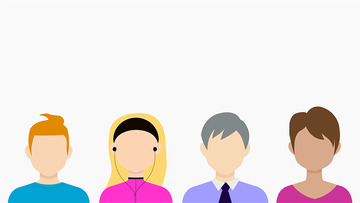 【iPhone】「MultiTeam for Slack」アプリを紹介!
【iPhone】「MultiTeam for Slack」アプリを紹介!Amazon Audibleの解約/退会方法~PC~
ここからは、Amazon Audibleを解約/退会する具体的な方法をPCの画面を見ながら説明していきます。
手続きの手順
Amazon AudibleをPCで解約/退会する場合、手続き方法は以下の手順でします。
「公式サイトにアクセス」→「上部の会員名をクリック」→「アカウントサービスを選択」→「会員タイプ内の退会手続きへをクリック」→「アンケートに回答して次へ進む」→「退会ボタンを押して完了」
1つずつ画面を見ながら説明します。
公式サイトにアクセス
まずはAmazon Audibleの公式サイトにアクセスしてください。解約/退会する場合もログインをし、通常の画面に切り替えましょう。
上部の会員名をクリック
公式サイトを開いたら、会員名をクリックしましょう。「○○さん、こんにちは!」と書かれているところをクリックするといくつか情報が出てくるはずです。
アカウントサービスを選択
会員名を選択したら、アカウントサービスをクリックしてください。アカウントサービスをクリック後、このような画面が現れます。
会員タイプ内の退会手続きへをクリック
画面下の青文字で表示されている、「退会手続きへ」をクリックします。この際に、本当に退会するか、所有コインが余っていないかどうかを確認するようにしましょう。もし、余っていた場合、購入本を所有してから退会するようにしましょう。
退会手続きを行うをクリック
画面が変わるので、「このまま退会手続きを行う」をクリックしましょう。
アンケートに回答して次へ進む
最後にアンケートに回答します。Amazon Audibleのサービス向上のためにも、回答するようにしましょう。
退会ボタンを押して完了
最後に、「退会手続きを完了する」をクリックして一連の退会手続きが完了します。なお、購入本に関しては、Audibleサービス解約後も聴くことができるので必ずコインを消費した上で、解約/退会手続きをするようにしましょう。
次に、スマホ/タブレットからの解約/退会方法を紹介します。PCでの解約/退会方法が面倒くさいという方は見ていきましょう。
 【音楽】MP3ダウンロードアプリのおすすめ12選!
【音楽】MP3ダウンロードアプリのおすすめ12選!Amazon Audibleの解約/退会方法~スマホ/タブレット~
ここからは、PCではなく、スマホ/タブレットからAmazon Audibleの解約/退会手続きをする方法を紹介します。
手続きの手順
Amazon Audibleの解約/退会手続きは、基本的にPCのみとなっています。しかし、スマホやタブレットからでもデスクトップ版で操作すれば簡単に解約/退会手続きをすることができます。
「退会ページにアクセス」→「ID/パスワードでサインイン」→「アンケートに回答して次へ進む」→「退会ボタンを押して完了」と基本的にPC操作と変わらないで解約/退会手続きをすることができます。
まずは、スマホ/タブレットを用意してください。
退会ページにアクセス
Audible公式サイトの解約/退会ページにアクセスしましょう。Audible公式サイトからのみ解約することができます。
デスクトップ版で開く
タップします。
Amazon Audibleは、デスクトップ用のサイトでないと、解約することができません。そのため、スマホ/タブレットから解約手続きを行う場合、画像のようにデスクトップ用サイトを表示する必要があります。
ID/パスワードでサインイン
スマホ/タブレットから、デスクトップ用画面に切り替えることができたら、AmazonまたはAmazon AudibleのID・パスワードでサインインします。
ここからは、PCでの解約手続きと同じ手順で解約することができます。
アンケートに回答して次へ進む
スマホ/タブレットからの解約手続きであっても、Amazon Audibleサービスの質の向上のためにアンケートを回答するようにしましょう。Audibleサービスに関するアンケートを回答したら、次をクリックします。
退会ボタンを押して完了
最後に退会ボタンをタップすれば、解約/退会が完了します。解約後も購入本に関しては、会費を払うことなくサービスを利用することができます。
いかがでしたか。Amazon Audibleは、今までの本の概念を覆し、忙しい人でも本に触れられることができる画期的なサービスです。しかし、解約する場合、解約後どうなるか注意点をしっかり理解しておかないと、損をすることもあるので注意しましょう。
合わせて読みたい!アプリの退会方法に関する記事一覧
 マクロミルの退会方法!注意点など詳しく解説!
マクロミルの退会方法!注意点など詳しく解説!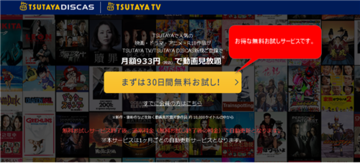 TSUTAYA TVの解約退会方法!無料期間のみで解約退会するには?
TSUTAYA TVの解約退会方法!無料期間のみで解約退会するには? auビデオパスの解約/退会方法!無料期間での退会の注意点も解説
auビデオパスの解約/退会方法!無料期間での退会の注意点も解説 Renta!(レンタ)の評判口コミや料金は?安全性と登録・退会方法も解説
Renta!(レンタ)の評判口コミや料金は?安全性と登録・退会方法も解説























